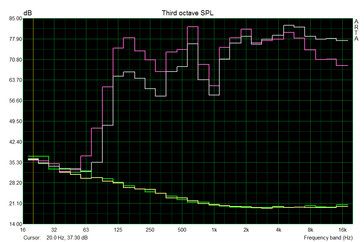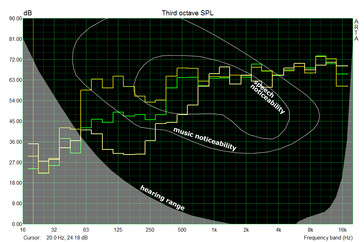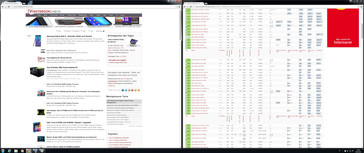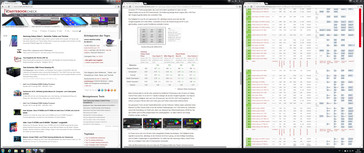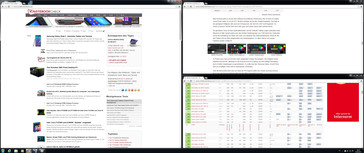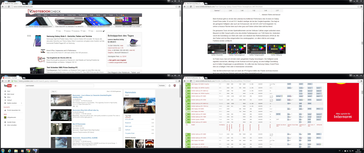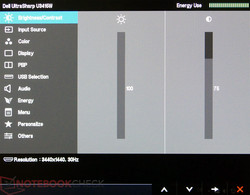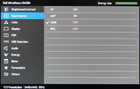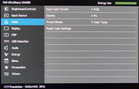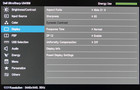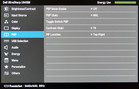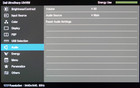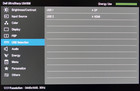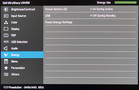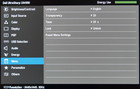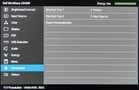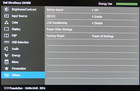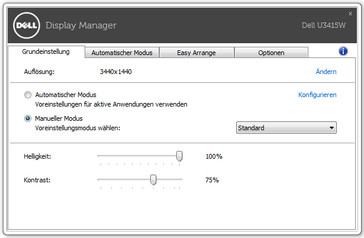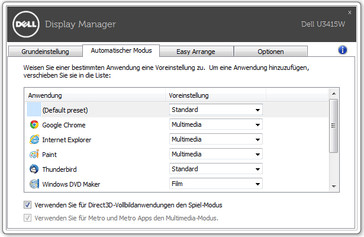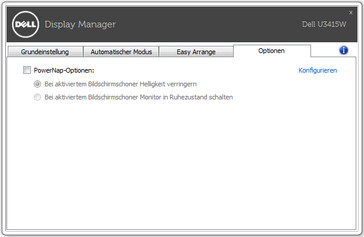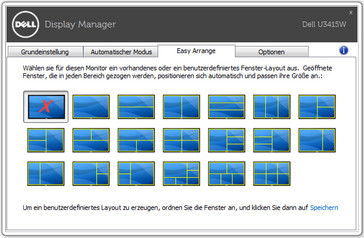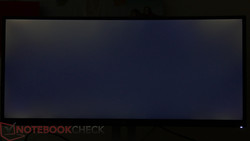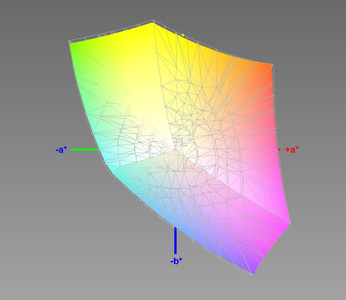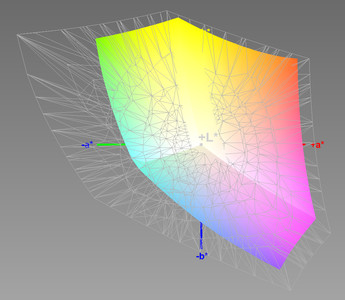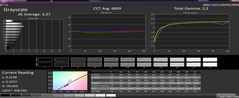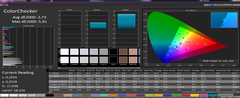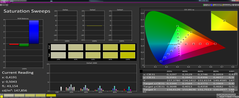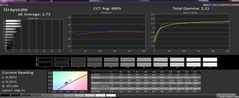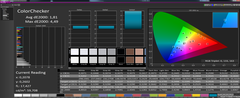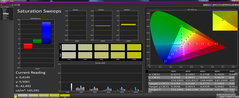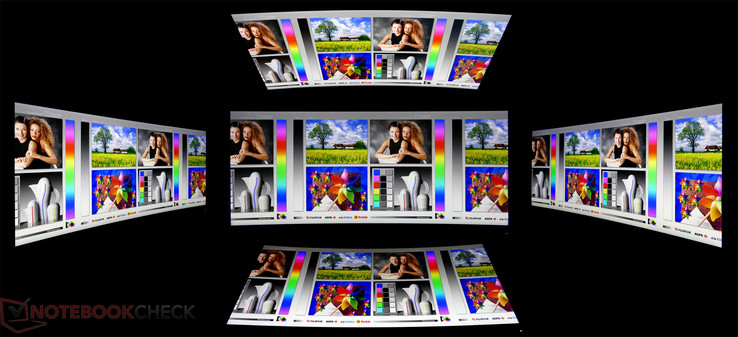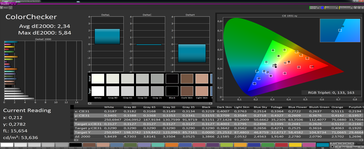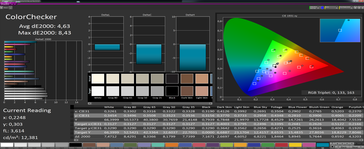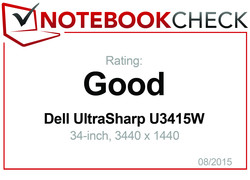Análisis completo del Monitor Dell UltraSharp U3415W
Más pixels, formatos aún mayores, pantallas anchas, curvas... Hace ya algún tiempo que tanto los TVs como los displays de ordenador han estado sufriendo más cambios técnicos. Al mismo tiempo, los consumidores se alegran particularmente de que los precios de la tecnología de gama alta hayan caído. Tras nuestro primer análisis de un display de juego (ver nuestro análisis del Monitor Asus PB287Q 4K), esta vez queremos poner a escrutinio otro display, el Monitor Dell UltraSharp U3415W.
El U3415W pertenece a la clase alta de la cara serie de Dell, lo que resulta obvio en el precio de unos 1000 Euros (PVP desde unos 800 Euros). Aunque Dell ha dado muchas características al monitor y ofrece todo lo que los entusiastas de PC de hoy quieren tener en su escritorio. Las especificaciones del fabricante del Dell UltraSharp 34 Curved Monitor:
- diagonal de 34" (86.5 cm)
- Pantalla ancha; aspect ratio 21:9
- Panel LED IPS (In Plane Switching) con superficie antirreflejos
- 3440x1440 pixels a 60 Hz, distancia entre pixel: 0.2325 mm
- Contraste: 1.000:1 típico (dinámico: 2000000:1)
- Brillo: 300 cd/m2
- Tiempo de respuesta: 8 ms (gris a gris) en modo estándar, 5 ms en modo rápido
- Ángulos de visión: 178° vertical y 172° horizontal
- 91% CIE1976, 99% sRGB, DeltaE medio <3, 1074 mil millones de colores
- Interfaces: 1x HDMI (2.0), 1x MHL, 1x MiniDP, 1x DP (1.2), 1x salida DP, 4x USB Descarga, 2x USB Subida
- Altavoces int. : 2x 9 W
- Compatible con Vesa 100
- 524 x 825 x 216 mm (con pie, extendido)
- 8.44 kg (sólo display)
Además, el display viene con muchas funciones imagen-en-imagen e incluye tres años de garantía "Premium Panel Service" (reemplazo hardware cuando sólo un pixel permanece siempre encendido) con "Advanced Exchange Service" (cambio de unidad enviada en el siguiente día laboral).
Carcasa
El U3415W tiene el reconocible diseño de monitor de Dell, una alternancia de superficies plateadas y negras. Los materiales superficiales son plásticos, que parecen de gama alta al tacto a fuer del autor. No pudimos detectar ningún defecto en la calidad de la construcción. El aspecto del display impresiona con unas enormes 34 pulgadas. La parte superior del diseño borde-a-borde del panel (aparte de un estrecho margen de 2 mm) enfatizan esta impresión. En relaidad, la imagen se muestra unos 10 mm más adentro, lo que da un tamaño de display activo de 31.43 pulgadas (798 mm).
Top 10 Análisis
» Top 10 Portátiles Multimedia
» Top 10 Portátiles de Juego
» Top 10 Portátiles de Juego ligeros
» Top 10 Portátiles Asequibles de Oficina/Empresa
» Top 10 Portátiles de Juego Ligeros
» Top 10 Portátiles de Oficina/Empresa Premium
» Top 10 Estaciones de Trabajo
» Top 10 Subportátiles
» Top 10 Ultrabooks
» Top 10 Convertibles
» Top 10 Tablets
» Top 10 Tablets Windows
» Top 10 Tablets de menos de 250 Euros
» Top 10 Phablets (>5.5")
» Top 10 Smartphones
» Top 10 Smartphones (≤5")
» Top 10 Smartphones de menos de 300 Euros
» Top 10 Smartphones de menos de 120 Euros
» Top 10 Portátiles de menos de 1000 Euros
» Top 10 Portátiles de menos de 500 Euros
» Top 10 Portátiles de menos de 300 Euros
» Los Mejores Displays de Portátiles Analizados por Notebookcheck
Características
Para sacarle todo el jugo al UltraSharp U3415W, tienes que conectarlo a un dispositivo con DisplayPort 1.2 o salida HDMI, para que el display pueda ofrecer su máxima resolución a 60 Hertz. Cuidado: Los portátiles más antiguos o baratos puede que no funcionen con este monitor.
Incluye yna guía rápida, un CD de driver, el cable de corriente, un cable DisplayPort, un cable HDMI y un cable USB para activar los puertos USB del monitor. Además, la caja trae una cubierta para los puertos traseros. Así puedes esconder cables y conectores y la trasera del monitor se verá ordenada y limpia, si está a la vista.
Conectividad
El U3415W tiene todos los interfaces que un usuario avanzado de hoy día pueda necesitar. Puede conectar dispositivos móviles por HDMI con soporte MHL. Para PCs convencionales, hay un puerto HDMI 2.0 o un DisplayPort 1.2 así como un miniDP. Además, una clavija de 3.5 mm para conectar dispositivos de audio externos. Aparte de los dos puertos USB de subida (cable incluido) hay tres puertos USB-3.0 en el panel I/O. Otro puerto USB-3.0 descansa solitario en la trasera, a unos 10 cm del borde izquierdo del display. Por desgracia, no se puede ver o palpar fácilmente desde el frontal del monitor. A nuestro parecer, debería haberse situado mejor en el lateral.
Sonido
"¿Altavoces integrados? ¡No, gracias!" – eso pueden pensar algunos en este punto. De hecho, los altavoces incorporados no pueden igualar una solución externa 2.1 de gama alta. No obstante, el U3415W ofrece una buena calidad de sonido. Es suficiente para usuarios no demasiado exigentes y vale la pena escuchar el sonido en las habitaciones. Sorprende en particular el volumen. Medimos hasta 90 dB(A) a una distancia de 15 cm y el sonido siguió sin mucha distorsión hasta casi el volumen máximo. Sin embargo, comparado con soluciones externas, la falta de un sonido rico y potente es patente, especialmente en los graves.
Ergonomía
Con la ayuda del pie de display incluido, la altura del monitor se puede ajustar desde los 22 cm hasta unos 33.5 cm (medido desde el centro del display a la parte superior del escritorio). Además, el monitor se puede inclinar 5º hacia adelante y 25° hacia atrás. Ello permite adaptar la posición del display a usuarios altos (autor 1.87 m). El display se puede rotar unos 30° a izquierda y derecha. A la vista del enorme ancho del display, no sorprende que le falte una función de pivote. LA conexión para el pie incluido es compatible con Vesa 100, lo que permite el uso de soluciones alternativas.
Aparte de la fantástica experiencia panorámica en vídeos y juegos, la gran pantalla, que permite varias ventanas grandes, es una ventaja importante de los displays de pantalla ancha como el U3415W. Por ejemplo, se pueden situar dos ventanas de navegador una junto a la otra sin ningún problema (anchura 1720 pixels cada una). Otras distribuciones posibles pueden tener también un impacto positivo en tu productividad. El software “Display Manager" de Dell trae muchos ajustes predeterminados. Una vez has elegido uno, sólo tienes que arrastrar ventanas al área definida para tener un ajuste automático.
Menú
En el borde inferior derecho, el U3415W tiene un botón de encendido y cuatro áreas adicionales d eteclas. Son áreas táctiles y están marcadas con discretos puntos blancos. La mayoría de usuarios no tendrá que trastear con frecuencia con la configuración. No obstante, creemos que los elementos de control son subóptimos. Por ejemplo, no hay respuesta cuando se ha disparado una entrada. Lo que es más, echamos a faltar una luz, que podría ayudar a cambiar la configuración con precisión en habitaciones oscuras.
Una vez te acostumbras, es bastante fácil navegar por los menús. Para un acceso rápido, las configuraciones de brillo y contraste están en la primera página. Además, las funciones de las dos teclas de la izquierda se pueden ajustar a tus necesidades. De fábrica vienen como control de volumen y selección de origen de la señal. Es bastante más complicado cambiar, por ejemplo, el "Tiempo de respuesta" de "Normal" a "Rápido", o cambiar entre los modos de color predefinidos. Por cierto, también puedes cambiar la temperatura del color ahí.
El software "Display Manager" de Dell permite ajustar fácilmente varias opciones directamente en el escritorio. Por ejemplo, puedes cambiar el brillo y el contraste, o asignar preselecciones de color para las aplicaciones. La opción "Distribución Fácil" te permite asignar ciertas distribuciones de ventanas al display. Si arrastras ahí ventanas, se ajustan automáticamente.
Calidad de imagen
Realizamos las mediciones del display recién sacado de la caja con nuestras configuraciones habituales y podemos confirmar las especificaciones de Dell. Medimos un brillo máximo de 312.5 cd/m2 en el centro del display, que cae a 251 candelas en el centro de los segmentos laterales. Muy cerca de los bordes, el brillo es aún más bajo hasta 225 cd/m2. A simple vista, sólo se puede ver un ligero clouding en los segmentos izquierdo y derecho con un fondo blanco. Con un fondo negro, se ve un ligero sangrado en las esquinas superiores e inferiores. Sin embargo, estos efectos no se ven durante el uso diario.
El valor de negro es 0.29 cd/m2 a brillo máximo. Como resultado, el contraste máximo es de 1041:1. Subjetivamente, quedamos muy satisfechos con el brillo y el contraste. En el menú OSD o en el software Display-Manager, se puede bajar el brillo en 100 niveles a un mínimo de 19 cd/m2 (de fábrica: 75% es igual a unos 310 cd/m2). Así, el brillo del display se puede adaptar perfectamente a todas las condiciones. El monitor no cuenta con un ajuste automático de brillo.
A diferencia de los modelos LED más baratos y de la mayoría de displays de portátil, el panel U3415W no usa Modulación por Ancho de Puntos (PWM) para controlar el brillo. Por ello la imagen del monitor atenuado sigue estable y libre de parpadeos.
| |||||||||||||||||||||||||
iluminación: 83 %
Contraste: 1041:1 (Negro: 0.29 cd/m²)
ΔE Color 2.73 | 0.5-29.43 Ø5
ΔE Greyscale 3.37 | 0.57-98 Ø5.3
96.81% sRGB (Argyll 1.6.3 3D)
60.96% AdobeRGB 1998 (Argyll 1.6.3 3D)
66.5% AdobeRGB 1998 (Argyll 2.2.0 3D)
96.9% sRGB (Argyll 2.2.0 3D)
64.4% Display P3 (Argyll 2.2.0 3D)
Gamma: 2.2
| Nivel | 100% | 75% | 50% | 25% | 0% | 32% |
| Brillo | 312.5 cd/m² | 311.8 cd/m² | 217.5 cd/m² | 121.4 cd/m² | 19.3 cd/m² | 150 cd/m² |
| Dell UltraSharp U3415W | Asus PB287Q | HP ZBook 17 E9X11AA-ABA | Apple MacBook Pro Retina 15 inch 2015-05 | |
|---|---|---|---|---|
| Display | 1% | 28% | -5% | |
| Display P3 Coverage | 64.4 | 67.1 4% | 85.7 33% | 61.4 -5% |
| sRGB Coverage | 96.9 | 92.7 -4% | 100 3% | 90.8 -6% |
| AdobeRGB 1998 Coverage | 66.5 | 67.8 2% | 99.2 49% | 62.9 -5% |
| Response Times | ||||
| Response Time Grey 50% / Grey 80% * | 17 ? 5.2 ? | |||
| Response Time Black / White * | 7.7 ? 4.9 ? | |||
| PWM Frequency | ||||
| Screen | -9% | 11% | 7% | |
| Brightness middle | 302 | 243 -20% | 320 6% | 341 13% |
| Brightness | 270 | 218 -19% | 311 15% | 315 17% |
| Brightness Distribution | 83 | 83 0% | 88 6% | 82 -1% |
| Black Level * | 0.29 | 0.28 3% | 0.359 -24% | 0.34 -17% |
| Contrast | 1041 | 868 -17% | 891 -14% | 1003 -4% |
| Colorchecker dE 2000 * | 2.73 | 3.49 -28% | 2.04 25% | 2.07 24% |
| Greyscale dE 2000 * | 3.37 | 2.95 12% | 2.45 27% | 1.9 44% |
| Gamma | 2.2 100% | 2.2 100% | 2.28 96% | 2.62 84% |
| CCT | 6809 95% | 6811 95% | 6518 100% | 6514 100% |
| Color Space (Percent of AdobeRGB 1998) | 60.96 | 60 -2% | 93 53% | 58 -5% |
| Color Space (Percent of sRGB) | 96.81 | 100 3% | 91 -6% | |
| Colorchecker dE 2000 max. * | 3.27 | |||
| Media total (Programa/Opciones) | -4% /
-6% | 20% /
15% | 1% /
4% |
* ... más pequeño es mejor
Espacio de color
De fábrica, medimos una cobertura del espacio de color del 96.81% de sRGB. La cobertura AdobeRGB98 es del 60% y está a la par con displays buenos de portátiles actuales. Esto debería ser más que suficiente para fotógrafos amateurs. Los especialistas gráficos usarán una solución profesional de todos modos.
(arrastra para rotar, usa la rueda del ratón para hacer zoom)
Colores
Medimos la saturación del color comparado con el espacio de referncia sRGB a brillo máximo y a configuración de fábrica (contraste: 75%, Preselección de Color Estándar). Según nuestras mediciones, el cambio de DeltaE es 3.37, la temperatura de color media 6809 K (blanco: 6.638 K) y el Gamma 2.2 para los niveles de gris. El ColorChecker informa de una media de DeltaE de 2.73. En general, aún de fábrica, los colores son bastante precisos para el usuario estándar. Los cambios de DeltaE menores a 3 apenas se notan a simple vista.
Tras calibrarlo con nuestro espectofotómetro Xrite i1 Pro 2, el cambio de DeltaE bajó a 2.73 para los niveles de gris y a 1.81 en el ColorChecker.
Tiempo de respuesta
También registramos los tiempos de respuesta del centro del display al 75% del brillo y con la configuración de fábrica. El "Tiempo de respuesta" se puede ajustar en el menú OSD. Puedes elegir "normal" o "rápido". A continuación, comprobamos el cambio blanco/negro (B/W) y gris a gris 50-80% (G/G) en ambas configuraciones.
Bajo nuestras condiciones de pruebas, registramos un tiempo de respuesta de 20 ms G/G y 16.8 ms B/W en modo normal. En modo "rápido", estos caen a 11.2 ms G/G y 15.2 ms B/W. El diagrama representa una pasada en modo rápido (G/G).
Viewing Angles
As usual, the following photo shows the display in 45° angle with fixed aperture and shutter speed. Apart from a minimal darkening in vertical direction with increasing angles, the image appears stable to the naked eye. In view of the IPS technology, a different result would have been surprising.
In a further color assessment at a 45° horizontal viewing angle, the brightness of white decreased to 250 cd/m2 while the black value increased. As a result, the B/W contrast falls, while the colors remain relatively stable. In vertical (top/bottom) direction (45°), the gray levels in particular, shift slightly towards red/yellow and the contrast gets even lower.
Emisiones
Tras una hora de funcionamiento con las opciones de fábrica, medimos las temperaturas superficiales del frontal y la trasera del monitor. Observamos un máximo de 43.1 °C en el borde inferior del lado frontal, pero la mayoría de superficies permanecieron bastante por debajo de 40 °C. En la parte trasera se observa un aumento de la temperatura en la parte superior de las rejillas de ventilación. A la vista de estos valores, no cabe esperar un efecto adverso por un exceso de calor residual.
(±) The maximum temperature on the upper side is 43.1 °C / 110 F, compared to the average of 36.7 °C / 98 F, ranging from 24.7 to 57 °C for the class .
(±) The bottom heats up to a maximum of 41.9 °C / 107 F, compared to the average of 38.3 °C / 101 F
(-) The palmrests and touchpad can get very hot to the touch with a maximum of 43.1 °C / 109.6 F.
(-) The average temperature of the palmrest area of similar devices was 29.5 °C / 85.1 F (-13.6 °C / -24.5 F).
Consumo de energía
Medimos el consumo de energía en el enchufe con nuestro dispositivo de medición Voltcraft VC 940. En standby, observamos 0.1w. El dispositivo no tiene interruptor de corriente. Con un fondo blanco y brillo al máximo, registramos un consumo máximo de 54.4w. No pudimos alcanzar el valor máximo de 130w indicado por Dell. Según Dell, hacen falta una barra de sonido activa y dispositivos USB para alcanzar este valor pico.
Enc omparación: sustituimos el U3415W de nuestro test con dos viejos displays Dell 2408WFP displays, ambos atenuados al 50% de brillo (unos 150 cd/m2). Si bien ambos precisaron unos 145w, el U3415W sólo precisó unos 40w a un nivel similar de brillo. Con un uso medio de 50 horas semanales y un precio de la energía de 30 Cent/kWh, el potencial ahorro de energía es de 260 kWh o 78 Euros anuales.
| Brillo (%) | cd/m² | Fondo blanco | Fondo negro |
| 100 | 302 | 54.4 W | 50.0 W |
| 75 | 54.0 W | 49.9 W | |
| 50 | 40.6 W | 38.5 W | |
| 25 | 29.8 W | 27.3 W | |
| 0 | 15.1 W | 17.6 W | |
| Standby | 0.1 W |
Veredicto
Tras terminar el análisis del monitor Dell UltraSharp U3415W, podemos sacar una conclusión positiva. No sólo el aspecto y el tacto son buenos, las características y el rendimiento también son decentes. Los interfaces soportados (MHL, HDMI 2.0 y DisplayPort 1.2...) son lo último. Sólo el Hub-USB integrado queda difícil de acceder. Lo que es más, no nos gustó el control del menú OSD. Una respuesta táctil y un área de tecla iluminada podrían dispersar esta crítica.
En términos de tecnología, Dell ofrece un paquete equilibrado desde unos 800 Euros: El display es bastante brillante; las imágenes son ricas en contraste y los colores son precisos de fábrica. Aunque no es un monitor para jugar, el tiempo de respuesta también es bastante rápido para el juego. El display tiene algunos defectos pequeños en la iluminación, lo que no sorprende a la vista de su enorme tamaño. Sin embargo, no resultan molestos en el uso diario. Como suele pasar con IPS, los ángulos de visión son muy buenos. Así, el display de 21:9 resulta bastante adecuado para las tardes de pelis con los amigos. Los altavoces integrados también nos sorprendieron positivamente. Por un lado, son bastante fuertes, y por otro suenan bien, aunque ciertamente no pueden igualar las soluciones externas de gama alta.
A pesar de estar dirigido supuestamente al multimedia, también se recomienda el U3415W para trabajo, a nuestro parecer. Aunque el hub de puertos USB mal puesto es un detrimento aquí, la calidad de imagen, la falta de más anchura de modulación para el control de brillo, los buenos ángulos de visión y la gran pantallla, que hacen que la multitarea sea una gozada, hablan a favor del Dell U3415W.


 Deutsch
Deutsch English
English Español
Español Français
Français Italiano
Italiano Nederlands
Nederlands Polski
Polski Português
Português Русский
Русский Türkçe
Türkçe Svenska
Svenska Chinese
Chinese Magyar
Magyar